Gérer la ressource Confluent Cloud
Cet article décrit comment gérer votre instance d'Apache Kafka® & Apache Flink® sur Confluent Cloud™ sur Azure. Il montre comment configurer l’authentification unique (SSO) et supprimer une organisation Confluent.
Authentification unique
Pour implémenter l’authentification unique pour votre organisation, votre administrateur client peut importer l’application de galerie. Cette étape est facultative. Pour plus d’informations sur l’importation d’une application, consultez Démarrage rapide : ajouter une application à votre locataire Microsoft Entra. Quand l’administrateur client importe l’application, les utilisateurs n’ont pas besoin de consentir explicitement à l’autorisation d’accès pour le portail Confluent Cloud.
Pour activer l’authentification unique, procédez comme suit :
Connectez-vous au portail Azure.
Accédez à la Vue d’ensemble de votre instance de la ressource Confluent Cloud.
Sélectionnez le lien pour Gérer sur le Confluent Cloud.
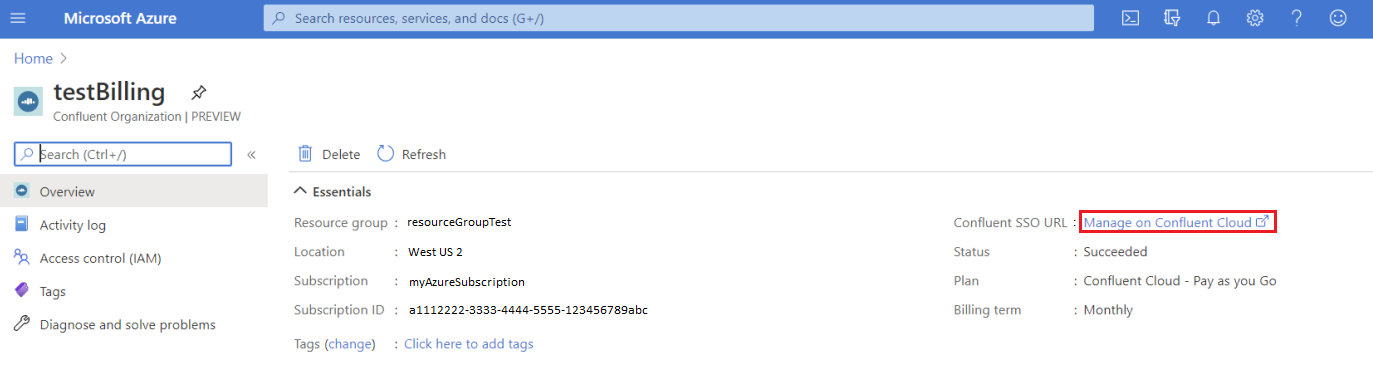
Si l’administrateur client n’a pas importé l’application de galerie pour le consentement à l’authentification unique, accordez des autorisations et un consentement. Cette étape n’est nécessaire que la première fois que vous accédez au lien vers Gérer sur Confluent Cloud.
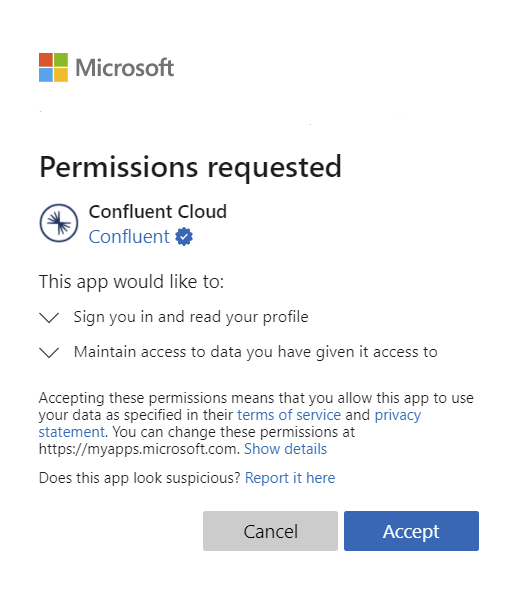
Choisissez un compte de Microsoft Entra pour l’authentification unique sur le portail Confluent Cloud.
Une fois le consentement fourni, vous êtes redirigé vers le portail Confluent Cloud.
Configurer un cluster
Pour plus d’informations sur la configuration de votre cluster, consultez Créer un cluster dans Confluent Cloud – Documentation Confluent.
Supprimer une organisation Confluent
Lorsque vous n’avez plus besoin de votre ressource Confluent Cloud, supprimez-la ressource dans Azure et Confluent Cloud.
Pour supprimer les ressources dans Azure :
Connectez-vous au portail Azure.
Sélectionnez Toutes les ressources et Filtrer par le nom de la ressource Confluent Cloud ou le Type de ressourceOrganisation Confluent. Dans le portail Azure, recherchez le nom de la ressource.
Dans la Vue d’ensemble de la ressource, sélectionnez Supprimer.
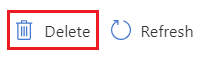
Pour confirmer la suppression, tapez le nom de la ressource, puis sélectionnez Supprimer.

Pour supprimer la ressource sur Confluent Cloud, consultez la documentation relative aux Environnements Confluent Cloud – Documentation Confluent et Concepts de base de Confluent Cloud – Documentation Confluent.
Le cluster et toutes les données qu’il contient sont définitivement supprimés. Si votre contrat comprend une clause de rétention des données, Confluent conserve vos données pendant la période spécifiée dans les Conditions d’utilisation du service – Documentation Confluent.
Vous êtes facturé au prorata de l’utilisation jusqu’à l’heure de suppression du cluster. Une fois votre cluster supprimé définitivement, Confluent vous envoie une confirmation par e-mail.
Étapes suivantes
- Pour obtenir de l'aide sur la résolution des problèmes, consultez Résolution des problèmes liés aux solutions Apache Kafka et Apache Flink sur Confluent Cloud.
- Si vous avez besoin de contacter le support, consultez Obtenir du support pour la ressource Confluent Cloud.
- Pour en savoir plus sur la gestion des autorisations utilisateur, consultez Comment gérer les autorisations utilisateur dans une organisation Confluent.
